GIMP是n1开源图像编辑器和光栅图形操纵器,提供了一系列特殊效果和过滤器。 虽然软件的默认功能对于大多数人来说是足够的,但是如果您希望可以扩展它们,则没有任何理由。 虽然有很多方法可以做到这一点,但我将重点介绍如何使用G'MIC丰富您的GIMP滤镜和效果集。
用G'MIC扩展GIMP
G'MIC为GREYC的魔术影像计算一个缩写词,它基本上是一个开放源图像处理框架,可以通过命令行中的外部插件的形式使用,在线或上GIMP。 作为插件,它拥有超过400个额外的过滤器和效果,因此GIMP的可能性的扩展是重要和重要的。
首先,您需要做的是从G'MIC的下载网页下载插件。 请注意,插件可用于32位和64位体系结构,并且必须与现有的GIMP(和OS)安装相匹配。 下载正确的G'MIC版本并解压缩下载文件的内容,在/.gimp-2.8/plug-ins目录下。 这是一个“隐藏”目录,因此您必须在Home文件夹中按“Ctrl + H”,然后找到该文件夹。
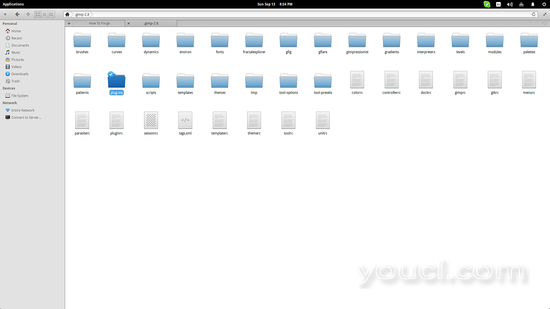
请注意,G'MIC插件实际上是一个必须放在目录“/.gimp-2.8/plug-ins”中的可执行文件。 目录结构很重要,因为将G'MIC文件夹放在插件中将不会更改GIMP上的任何内容。
完成之后,关闭您的GIMP(如果打开)并重新启动。 如果插件安装正确,您应该在“过滤器”选项菜单中看到“G'MIC”条目。 按下它将打开一个包含所有新的过滤器和效果的新窗口。
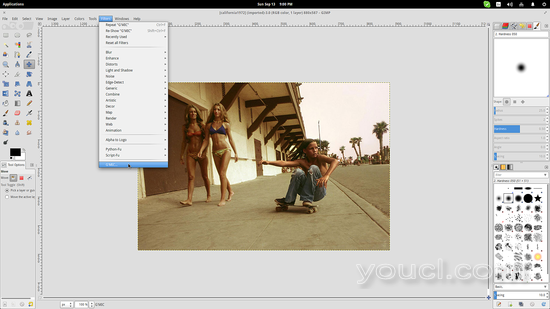
每个过滤器在窗口的正确尺寸上具有可调整的设置,而左侧方便的预览屏幕。 用户还可以使用特定的层来应用过滤器,甚至使用自己的G'MIC代码作为新的“自定义过滤器”。
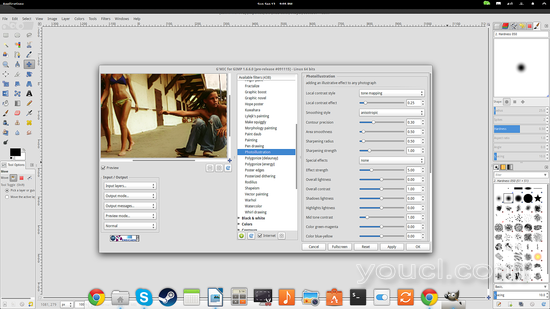
虽然许多G'MIC过滤器已经在GIMP中可用,但您会发现很多不是很深入,并且可以找到每次需要的一件事情。 幸运的是,G'MIC为其多种效果收集提供了分类。
在Ubuntu上安装G'MIC
如果您使用的是Ubuntu衍生产品,您还可以通过第三方存储库安装G'MIC。 您可以通过在终端上输入以下命令来自行添加:
sudo add-apt-repository ppa:otto-kesselgulasch/gimp
sudo apt-get update
sudo apt-get install gimp-gmic
这样做的好处是,您可以随时获得G'MIC更新,而不必下载最新版本,并重新将相应文件夹中的文件解压缩。
其他GIMP插件
当您正在寻找过滤扩展时,G'MIC肯定是非常棒的,但是还有一些其他GIMP插件可以帮助您扩展这个强大的软件的其他方面。 例如,当需要额外的画笔及其附带的工具预设时, GIMP Paint Studio非常棒, GIMP Animation Package可以帮助您创建简单的动画,最后, FX-Foundry脚本包是一系列高质量的脚本,很多情况。








